隨身碟USB的普遍便於攜帶,所以可以選擇的話,我們在下載軟體時,通常都會比較偏愛下載「綠化」或「可攜式」的版本,因為這類型的軟體最大的優點當然就是不需要安裝,可以放在隨身碟裡帶著走。除此之外使用其它的人電腦,未必有自已所使用的工具軟體,這時候就會找一些隨身版的工具軟體,以便於在外的不時之需 免安裝軟體製作工具 - Cameyo,不需要任何專業知識,只要點幾下滑鼠就可以製作出專屬的綠色軟體,它的運作原理是利用沙盒(Sandbox)的虛擬化技術,先把所有的動作都記錄起來並打包,當執行這「一包程式」時,它會產生一個虛擬環境來執行,就不會去動用到原本的系統。這大概也能說明為什麼綠色軟體會強調「小軟體」。
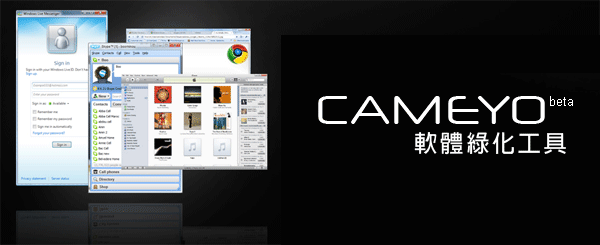
工具名稱:Cameyo
工具性質:免費
工具語言:英文
適用平台:Windows XP/Vista/7
官方網站: http://www.cameyo.com
官方下載:點這裡
使用教學:
Step1
下載安裝完畢,開始製作綠化軟體先點選 開始 / 程式集 /Cameyo / Tools / Capture software inatallation選項。

Step2
開啟後在螢幕右下角會出現一個視窗,綠化軟體工具會先進行掃描,將電腦的設定記錄下來,這會花一點時間。
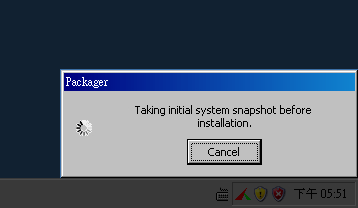
Step3
當右下角的視窗出現Proceed width installation代表已經可以開始進行綠化軟體的工作了,這時選擇要緣化的安裝檔進行安裝。

Step4
當軟體安裝結束後,按結束關閉安裝畫面,接著再按右下角Cameyo視窗中的【Install done】鈕。
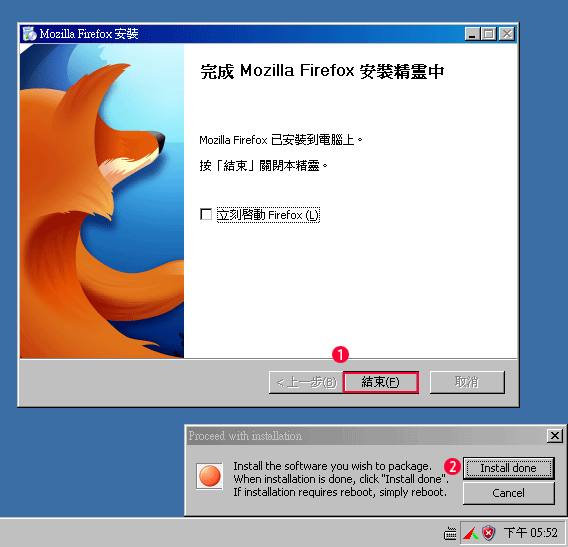
Step5
按下【Install done】後Cameyo就會開始進行資料的比對與封裝。
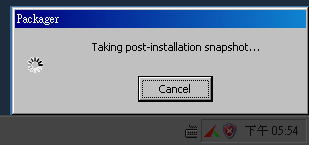
Step6
封裝完成後,會跳出一個對話框與視窗,視窗中就會出現一個檔案,那一個就是隨身版軟體啦!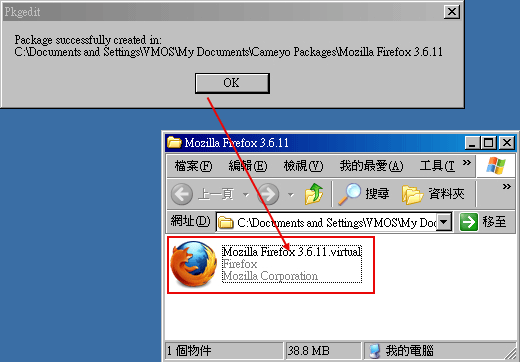
Cameyo是目前感覺最簡單的免費軟體綠化工具了! 只要是要綠化的軟體檔案不要太大幾乎都會成功喔! 趕快來親手玩玩看吧


 留言列表
留言列表